Ít người để ý rằng khi cài đặt các sản phẩm của Adobe như Photoshop, Illustrator,… sẽ có dịch vụ lưu trữ đám mây được tự động cài đặt trên hệ thống là Adobe Creative Cloud. Ứng dụng này sẽ xuất hiện trên khung điều hướng của File Explorer, và tự động chạy trên khay hệ thống máy tính.
Mặc dù Adobe thêm giải pháp lưu trữ đám mây kèm với các ứng dụng của hãng, nhưng thực tế chúng ta sẽ không cần tới ứng dụng này. Khi trên máy tính bạn đã cài đặt Google Driver, Dropbox thì việc có thêm Adobe Creative Cloud là không cần thiết. Vậy làm sao xóa ứng dụng Adobe Creative Cloud khi cài Photoshop?
- 8 mẹo Adobe Illustrator giúp bạn thiết kế nhanh hơn
- 45 thủ thuật Photoshop thông minh mà bạn cần biết (Phần 1)
- 10 vấn đề thường gặp trong Photoshop và cách khắc phục cơ bản
Hướng dẫn xóa Adobe Creative Cloud trên Windows
Bước 1:
Để xóa ứng dụng Adobe Creative Cloud, trước hết bạn cần tải ứng dụng gỡ Adobe Creative Cloud của hãng Adobe theo link dưới đây.
- Tải công cụ Creative Cloud Uninstaller
Công cụ sẽ ở đuôi zip nên sau khi tải xong bạn hãy giải nén để sử dụng.
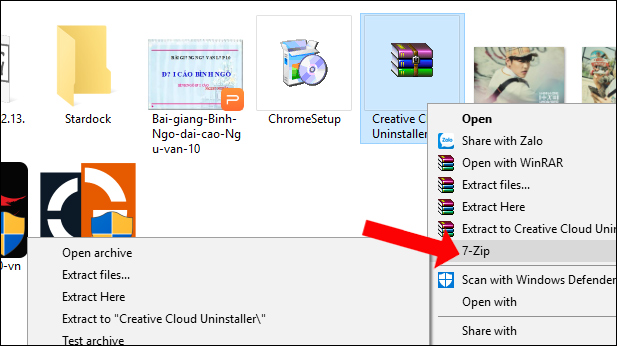
Bước 2:
Các ứng dụng của Adobe bạn cần tắt hoàn toàn trên hệ thống. Tiếp đó truy cập vào thư mục công cụ Creative Cloud Uninstaller đã giải nén, rồi click vào file cài đặt.
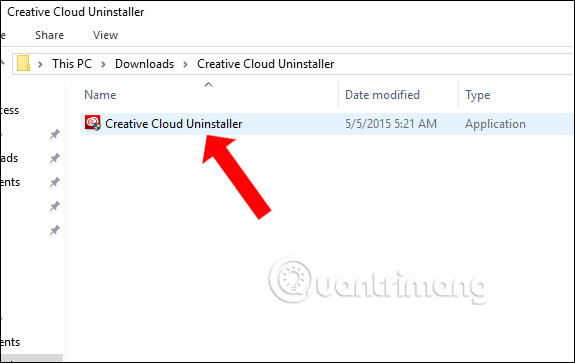
Bước 3:
Khi đó trên màn hình sẽ xuất hiện thông báo trên máy tính có các ứng dụng sử dụng ứng dụng Adobe Creative Cloud, và việc xóa ứng dụng sẽ làm ảnh hưởng tới các ứng dụng đó. Như vậy Photoshop hay Illustrator sẽ không thể lưu file Creative Cloud của Adobe sau khi tiến hành gỡ bỏ.
Bạn nhấn vào nút Uninstall để đồng ý xóa bỏ ứng dụng Creative Cloud. Khi quá trình này hoàn thành, người dùng sẽ nhận được thông báo.
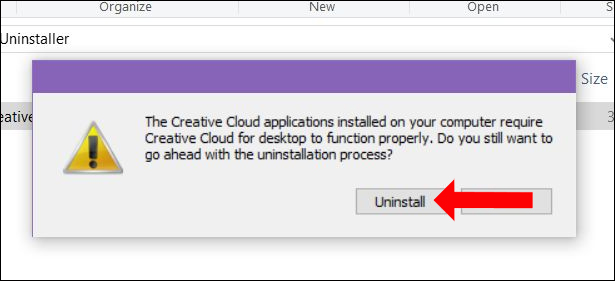
Bước 4:
Tiếp đến, chúng ta sẽ cần xóa hoàn toàn ứng dụng Adobe Creative Cloud khỏi File Explorer, ngoài việc xóa chúng trên khay hệ thống. Nhấn tổ hợp Windows + R để mở cửa sổ Run rồi nhập từ khóa regedit để truy cập Windows Registry.
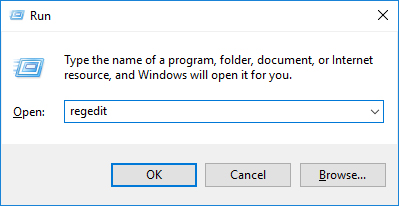
Bước 5:
Chuyển sang giao diện mới, bạn hãy truy cập theo đường dẫn dưới đây.
- HKEY_CURRENT_USER\SOFTWARE\Microsoft\Windows\CurrentVersion\Explorer\Desktop\NameSpace\
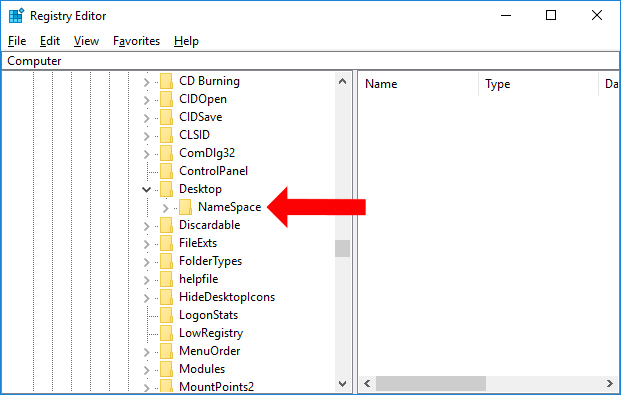
Sau đó bạn tìm tới khóa {0E270DAA-1BE6-48F2-AC49-960EE002A5DE} rồi click chuột phải và chọn Delete để xóa khóa này.
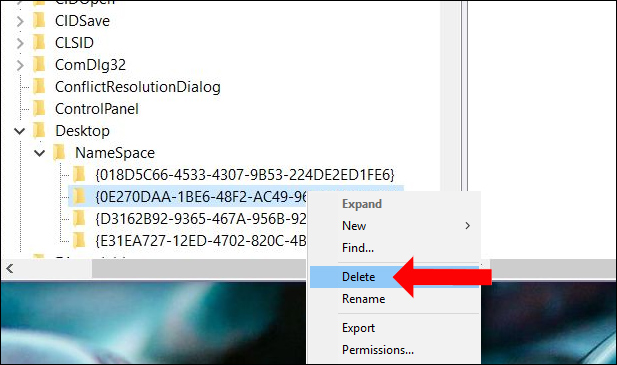
Mở File Explorer và bạn sẽ thấy không xuất hiện Creative Cloud trên khung điều hướng nữa. Nếu người dùng cài đặt lại ứng dụng Creative Cloud, thì khóa tương ứng với ứng dụng sẽ tự động được tạo.
Cách chỉnh sửa trên Registry Editor còn có thể áp dụng với trường hợp người dùng muốn sử dụng Adobe Creative Cloud, nhưng không muốn xuất hiện trên File Explorer. Bạn không cần gỡ ứng dụng mà chỉ cần thực hiện theo bước chỉnh trong Windows Registry.
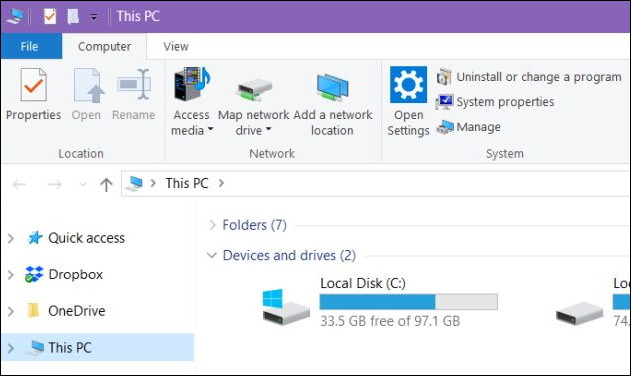
Như vậy, với công cụ Creative Cloud Uninstaller từ Adobe bạn có thể xóa ứng dụng lưu trữ đám mây Adobe Creative Cloud. Nếu muốn sử dụng dịch vụ nhưng không cần hiển thị trên File Explorer thì cần xóa khóa trong Windows Registry.
Xem thêm:
- Thủ thuật xếp ghép hình đơn giản bằng Photoshop
- Hướng dẫn tách ảnh ra khỏi nền bằng Photoshop
- Cách làm nét hình ảnh bằng Photoshop theo 2 cách
Chúc các bạn thực hiện thành công!
 Công nghệ
Công nghệ  AI
AI  Windows
Windows  iPhone
iPhone  Android
Android  Học IT
Học IT  Download
Download  Tiện ích
Tiện ích  Khoa học
Khoa học  Game
Game  Làng CN
Làng CN  Ứng dụng
Ứng dụng 




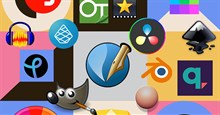












 Linux
Linux  Đồng hồ thông minh
Đồng hồ thông minh  macOS
macOS  Chụp ảnh - Quay phim
Chụp ảnh - Quay phim  Thủ thuật SEO
Thủ thuật SEO  Phần cứng
Phần cứng  Kiến thức cơ bản
Kiến thức cơ bản  Lập trình
Lập trình  Dịch vụ công trực tuyến
Dịch vụ công trực tuyến  Dịch vụ nhà mạng
Dịch vụ nhà mạng  Quiz công nghệ
Quiz công nghệ  Microsoft Word 2016
Microsoft Word 2016  Microsoft Word 2013
Microsoft Word 2013  Microsoft Word 2007
Microsoft Word 2007  Microsoft Excel 2019
Microsoft Excel 2019  Microsoft Excel 2016
Microsoft Excel 2016  Microsoft PowerPoint 2019
Microsoft PowerPoint 2019  Google Sheets
Google Sheets  Học Photoshop
Học Photoshop  Lập trình Scratch
Lập trình Scratch  Bootstrap
Bootstrap  Năng suất
Năng suất  Game - Trò chơi
Game - Trò chơi  Hệ thống
Hệ thống  Thiết kế & Đồ họa
Thiết kế & Đồ họa  Internet
Internet  Bảo mật, Antivirus
Bảo mật, Antivirus  Doanh nghiệp
Doanh nghiệp  Ảnh & Video
Ảnh & Video  Giải trí & Âm nhạc
Giải trí & Âm nhạc  Mạng xã hội
Mạng xã hội  Lập trình
Lập trình  Giáo dục - Học tập
Giáo dục - Học tập  Lối sống
Lối sống  Tài chính & Mua sắm
Tài chính & Mua sắm  AI Trí tuệ nhân tạo
AI Trí tuệ nhân tạo  ChatGPT
ChatGPT  Gemini
Gemini  Điện máy
Điện máy  Tivi
Tivi  Tủ lạnh
Tủ lạnh  Điều hòa
Điều hòa  Máy giặt
Máy giặt  Cuộc sống
Cuộc sống  TOP
TOP  Kỹ năng
Kỹ năng  Món ngon mỗi ngày
Món ngon mỗi ngày  Nuôi dạy con
Nuôi dạy con  Mẹo vặt
Mẹo vặt  Phim ảnh, Truyện
Phim ảnh, Truyện  Làm đẹp
Làm đẹp  DIY - Handmade
DIY - Handmade  Du lịch
Du lịch  Quà tặng
Quà tặng  Giải trí
Giải trí  Là gì?
Là gì?  Nhà đẹp
Nhà đẹp  Giáng sinh - Noel
Giáng sinh - Noel  Hướng dẫn
Hướng dẫn  Ô tô, Xe máy
Ô tô, Xe máy  Tấn công mạng
Tấn công mạng  Chuyện công nghệ
Chuyện công nghệ  Công nghệ mới
Công nghệ mới  Trí tuệ Thiên tài
Trí tuệ Thiên tài